MICROSOFT WORD
Fehler – Die Arbeitsdatei konnte von Word nicht erstellt werden
Hotkeys
Passwort-Schutz entfernen
Variablen
Microsoft Word – Fehler – Die Arbeitsdatei konnte von Word nicht erstellt werden
Völlig sporadisch erscheint an einigen PC die Fehlermeldung „Die Arbeitsdatei konnte von Word nicht erstellt werden. Überprüfen Sie die TEMP-Umgebungsvariable“. Diese Fehlermeldung tritt auch auf auf gerade frisch installierten Rechnern auf, ein direkte Ursache war nicht erkennbar, aber scheinbar ist ein Teil der Dateivorschau defekt.
Abhilfe gab es durch das Löschen der folgenden Registry-Keys:
Microsoft Word Vorschau:
HKEY_CLASSES_ROOT\CLSID\{84F66100-FF7C-4fb4-B0C0-02CD7FB668FE}
Microsoft Excel Vorschau:
HKEY_CLASSES_ROOT\CLSID\{00020827-0000-0000-C000-000000000046}
Microsoft PowerPoint Vorschau:
HKEY_CLASSES_ROOT\CLSID\{65235197-874B-4A07-BDC5-E65EA825B718}
Microsoft Word – Hotkeys
Word stellt Ihnen folgende Tastenkombinationen zur Verfügung:
| Hotkey | Auswirkung |
| [STRG] + [N] | neues Dokument erstellen |
| [STRG] + [P] | Dokument drucken |
| [STRG] + [S] | Dokument speichern |
| [STRG] + [+] | hochgestellt weiterschreiben (erneut beendet [STRG] + [+] den Hochstellmodus) |
| [STRG] + [-] | tiefgestellt weiterschreiben (erneut beendet [STRG] + [-] den Tiefstellmodus) |
Microsoft Word – Passwort-Schutz entfernen
Um einen Passwortschutz in einem Word-Dokument zu entfernen, welcher die Bearbeitung des Dokumentes sperrt bzw. einschränkt, gehen SIe wie folgt vor:
- Öffnen Sie das Dokument und speichern es im Format Word-XML neu ab
- Öffnen Sie das Word-XML-Dokument im Editor
- Suchen Sie einen Eintrag w:enforcement=“1″ oder w:enforcement=“on“
- Setzen Sie diesen Eintrag auf w:enforcement=“0″ oder w:enforcement=“off“
- Öffnen Sie WordXML wieder in Word und Speichern Sie es als normales Word-Dokument wieder ab
- Der Passwortschutz ist jetzt entfernt
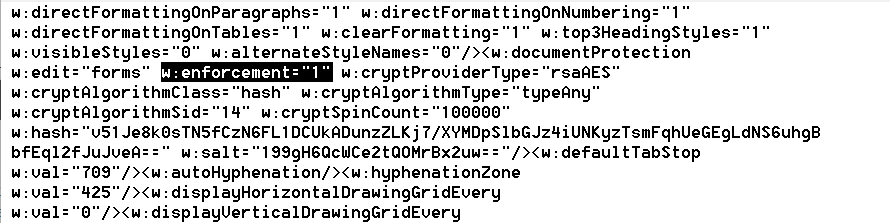
Microsoft Word – Variablen
SEITEN-VARIABLEN
| Variable | Wert | Beschreibung |
| {ANZSEITEN} | Numerisch | Anzahl der Seiten im Dokument |
| {SEITE} | Numerisch | aktuelle Seite im Dokument |